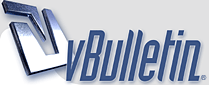
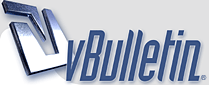 |
.
. . ضوء خافت ... soft light [IMG]http://www.x66x.com/download/302048f7d9abbb4c1.jpg[/IMG] ــــــــــــــــــــــــــ ضوء ساطع ... Hard Light [IMG]http://www.x66x.com/download/45448f7d9abce031.jpg[/IMG] ــــــــــــــــــــــــــ انقاص كثافة اللون ... Color Dodge [IMG]http://www.x66x.com/download/380048f7d9abd5a75.jpg[/IMG] ــــــــــــــــــــــــــ زيادة كثافة اللون ... Color Burn [IMG]http://www.x66x.com/download/297548f7d9abdcfa7.jpg[/IMG] ــــــــــــــــــــــــــ تعتيم ... Darken [IMG]http://www.x66x.com/download/382348f7d9abe391e.jpg[/IMG] ــــــــــــــــــــــــــ تفتيح ... Lighten [IMG]http://www.x66x.com/download/385548f7d9abe8f0d.jpg[/IMG] ــــــــــــــــــــــــــ .. .. .. |
.
. فرق ... Difference [IMG]http://www.x66x.com/download/474648f7db738a336.jpg[/IMG] ــــــــــــــــــــــــــ استثناء ... Exclusion [IMG]http://www.x66x.com/download/217648f7db739ba30.jpg[/IMG] ــــــــــــــــــــــــــ صبغه ... Hue [IMG]http://www.x66x.com/download/210348f7db73a4cae.jpg[/IMG] ــــــــــــــــــــــــــ اشباع ... Saturation [IMG]http://www.x66x.com/download/196348f7db73ab27f.jpg[/IMG] ــــــــــــــــــــــــــ لون ... Color [IMG]http://www.x66x.com/download/437648f7db73b1425.jpg[/IMG] ــــــــــــــــــــــــــ أضاءه ... Luminosity [IMG]http://www.x66x.com/download/8448f7db73b9509.jpg[/IMG] ــــــــــــــــــــــــــ . . |
مشكورين جميعا
تميز وتقدم ملحوظ نراه فى قسم الفوتو |
مصطلحات في الفوتوشوب
مصطلحات في الفوتوشوب
هناك مجموعة من المصطلحات الشائعة بين مستخدمي الكمبيوتر بشكل عام , كما يوجد مجموعة مصطلحات أخرى خاصة بكل برنامج على حدة ومن خلال هذا الموضوع سوف نتعرف على هذه المصطلحات التى دائما تستخدم في الفوتوشوب. المصطلحات العامة : ( تستخدم بشكل عام) النقر Click: المقصود بهذا المصطلح هو النقل مرة واحدة على زر الفأرة الأيسر لتحديد عنصر ما مع ملاحظة أن النقرة الواحدة لا تقوم بفتح العنصر المحدد إنما تقوم باختياره فقط ويظل هذا العنصر في انتظار إشعار آخر منا . النقر المزدوج Double Click : يعتبر النقر المزدوج Double Click من أهم المصطلحات التي نتعامل معها بشكل مستمر ودائم , فعندما نريد القيام بعمل ما في معظم الأحوال نستخدم النقر المزدوج Double Click , فمثلاً عند تشغيل برنامج ما نقوم بالنقر نقراً مزدوجاً , وعند فتح مجلد ننقر نقراً مزدوجاً , وعند فتح الملفات نستخدم نفس الطريقة , والنقر المزدوج عبارة عن النقر مرتين متتاليتين على زر الفأرة الأيسر دون بينهما وبشكل سريع . السحب والإفلات Drag and drop نستخدم هذا المصطلح عندما نري تغيير مكان ملف أو مجلد أو سحب نافذة وما إلى ذلك من العمليات التي نحتاج فيها لعملية السحب مثال على السحب في الفوتوشوب عندما نقوم بتحديد جزء من الصورة ونريد وضعها في تصميم نقوم بسحب الجزء المحدد ووضعها على التصميم . مصطلحات خاصة بـ Photoshop </div هناك العديد من مصطلحات الخاصة ببرنامج الفوتوشوب ومن خلال هذه السطور القليلة سنتعرف على بعض هذه المصطلحات المستخدمة في هذا البرنامج بشكل دائم التحديد Selection هو تحديد جزء معين داخل الصورة مما يترتب عليه أن كافة الإجراءات التي يتم عملها تكون على هذا الجزء فقط دون غيره من أجزاء الصورة ,وهناك العديد من الأدوات التي يمكننا من خلال استعمالها القيام بالتحديد وبعدة طرق تناسب كافة الأشكال . التأطير Crop هل فكرت فيما إذا كنا نريد جزءاً معيناً من الصورة ؟ فنحن في حاجة إذن إلى استخدام هذا الأمر فكل ما يقوم به هو تحديد جزء معين ثم اقتطاع هذا الجزء من الصورة . القناع Mask القناع ما هو الا شيء يستر تحته الصورة مع الاحتفاظ بالأصل كما هو ويفيد عندما نريد إجراء تعديلات على الصورة مع الاحتفاظ على هذه الصورة كما هي دون تغير . الدقة Resolution عند فتح ملف جديد في مربع الحوار الخاص بخصائص هذا الملف خانه تسألك عن درجة الدقة Resolution والمقصود بالدقة درجة جودة الصورة عند طباعتها وتقاس هذه الدقة بعدد النقاط بالبوصة dpi وكلما زادت درجة الدقة Resolution كان ذلك أفضل ولكن هذا سيتطلب مساحات اكبر على القرص الصلب وفي الذاكرة Ram أيضاً . الطبقات Layers تشبه الطبقات Layers في فكرتها ملف الخاص بالورق ( الدوسيه ) , فهي عبارة عن مجموعة من الطبقات Layers ( الورق) كل واحدة من الطبقات Layers يتم عليها بعض العمليات , وتكون نتيجة كل هذه الطبقات Layers شكل بالكامل , فبحذف طبقة Layer يتم فقد جزء من الصورة وتفيد الطبقات Layers في حالة التعديل حيث تتيح لنا تعديل جزء معين مع الحفاظ على باقي الصورة كما هي . النقاط pixels النقاط pixels هي العناصر التي تتكون منها الصورة , فمجموع تلك النقاط pixels يكون الشكل النهائي للصورة وحسب دقة النقاط تكون دقة الصورة . الحجم Size يعبر عن حجم الصورة من الناحية التخزينية , والمساحة التي يشغلها القرص الصلب ويقاس الحجم بالبايت أو الكيلو بايت أو الميجابايت . القوائم Menus تعتبر القوائم من أبرز العلامات الواضحة والعامل المشترك بين كافة البرامج التي نتعامل معها تحت بيئة ويندوز فقد حرص القائمون على تصميم البرامج على تسهيل الطرق للوصول لتنفيذ الأوامر للمستخدم , حيث قاموا بتصنيف هذه الأوامر ووضع كل مجموعة من تلك الأوامر ذات الصلة الوثيقة لتنفيذ عملية معينة مع بعضها البعض , ولم يقفوا عند هذا الحد بل زيادة في تسهيل الأمر جعلوا الاسم الرئيسي للقائمة يعبر عن محتواها . ومن الأمور المهمة قبل الشروع مع أي برنامج التعرف الكامل على كيفية التعامل مع القوائم وليس مجرد المعرفة فقط , بل يجب علينا احتراف التعامل مع تلك القوائم التي تعتبر همزة الوصل المباشرة في إصدار الأوامر إلى البرنامج للتنفيذ فلو فقدنا تلك المهارة نفقد همزة الوصل التي بيننا وبين البرامج .
|
تسلمين يالغلآ روح المرح دروس رائعهـ
الله يعطيك العافيه . لآعدمنآك مودتي . |
جهد واضح
منك يا روح المرح وضعك الدروس للمبتدئين شيء رائع لكن اتمنى عدم التوقف عند هذا الحد .. في انتظار جديدك <<دمتي بود |
مهرة العيون
عافاك ربي على هالمرور الطيب ................ رمش الغلا شاكره لك هالمرور ابشري يالغلا ماطلبتي شي |
المهمة الاولى سوف نورد بالبدايةايه الادوات التي تستعمل بالكتابه في برنامج الفوتوشوب http://www.khalaad.net/tutorials/text1.gif كما هو واضح في الصوره امامك وجود 4 ا ادوات وهي من اليسار الى اليمين 1- الكتابه العاديه بخط افقي 2- كتابة الحدود بخط افقي 3- الكتابه بخط رأسي 4- كتابة الحدود بخط رأسي طريقة الكتابه : 1- انقر على اداة الكتابه بخط افقي 2- اشر على المكان المراد الكتابه فيه على اللوحه والنقر بالزر الايمن 3- سوف تظهر لك اطار الكتابه والتنسيق http://www.khalaad.net/tutorials/text2.gif اختيار نوع الخط (يمكن الكتابه بالعربي فقط بخطوط ويندوز الافتراضيه ) 2- اختيار اضافات الخط اما تحته خط او خط اسودزائف اي عريض او خط مائل زائف 3- اختيار حجم الخط واختيار المسافه بين السطور او المسافه بين الحروف 4- اختيار لون الخط 5- اختيار تنسيق الخط اما توسيط او كتابه من اليسار الى اليمين او العكس 6- اختيار اختيارات الكتابه اما ارقام عربيه او لمحه للكتابه تظهر في العمل مباشره او احرف مركبه 7- اختيار الصقل اما حاد او عادي او بدون او ناعم وافضلهم لدقة الكتابه اختيار امر ناعم 8- مكان كتابة النص ******* ملحوظه ******* اذا اردت تغيير اللون او الخط او الحجم او اي من الخيارات السابقه عليك بالاول تحديد الكتابه ثم تغيير خياراتك ولسهولة عرض الخطوط حدد الكتابه ثم حدد نوع الخطوط وذلك بالضغط على سهم الخطوط ثم الضغط عليه مرة اخرى ثم اختر نوع الخط بواسطة الاسهم في الكيبورد اعلى واسفل وفي الصوره التاليه سوف نبين خيارات الكتابه بعد كتابتها من اطار الطبقات بعد كتابة النص وادراجه في العمل اذهب الى اطار الطبقات سوف تجد حرف (T) موجودعلى نفس اللير (الطبقه ) اضغط عليه بالزر الايمن سوف تظهر لك الخيارات التاليه http://www.khalaad.net/tutorials/text3.gif تحرير الكتابه : بعد كتابة النص وتريد الرجوع للنص اما لتغيير حجمه او تغيير نوع الخط او تغيير لون الخط 2- مشهدة الشفيفة: اي تحويل اللير ( الطبقه ) من طبقة نصيه الى لير صوره اي لايمكن تعديل الكتابه بعد ذلك الا بواسطة ادوات اخرى مثل التحويل الحر وتغيير لونها بالتحديد 3- افقي وعامودي : تغيير طريقة الكتابه من كتابه عموديه وكتابه افقيه 4- أضافات : اضافة التأثيرات على الكتابه كما سبق ذكره بالدرس الثامن طريقة الكتابة بالتحديد 1- اختر اداة الكتابة بالتحديد 2- اشر على المنطقة المراد الكتابه فيها بواسطة التحديد 3- اكتب ماتريد ثم موافق لادراج التحديد داخل العمل 4- سوف تظهر لك الكتابه بهذا الشكل http://www.khalaad.net/tutorials/text4.gif |
المهمة الثانية
الكتابة بالعربي بواسطة برنامج كوريل درو وتصديرها للفوتوشوب كلنا نعرف ان الاصدار الخامس والاصدار الخامس والنصف والسادس لايدعمون الكتابه بالعربيه بواسطة الخطوط التجاريه اي الخطوط غير خطوط الويندوز الافتراضيه في هذه المهمه سوف نورد كيفية الكتابة بواسطة برنامج الكوريل درو وتصديرها 1- افتح برنامج كوريل درو سواء الاصدار السادس او الثامن او التاسع 2- اختر اداة الكتابة http://www.khalaad.net/tutorials/text5.gif 3- اكتب ماتريده http://www.khalaad.net/tutorials/text6.gif 4- اختر اداة السهم وحدد الكتابه (تحديدها بالضغط على الكتابه بواسطة الاداة) http://www.khalaad.net/tutorials/text7.gif 5- غير نوع الخط وحجم الخط كما هو موضح لك بالصوره التاليه http://www.khalaad.net/tutorials/text8.gif 6- سوف تظهر لك الصوره بعد تغيير الخط كما في الصوره التاليه http://www.khalaad.net/tutorials/text9.gif 7- بعد ذلك اذهب الى امر File واختر منه Extract اي تصدير لكي نصدر الكاتبه الى فوتوشوب كما هو موضح امامك http://www.khalaad.net/tutorials/text10.gif 8- احفظ التصدير في اي مكان تريده واكتب اي اسم تريده للملف اختر نوع امتداد الملف EPS او AI اما امتداد بوست سكربت او امتداد الستريتور لكي يتم قبول الملف من برنامج الفوتوشوب كما هو موضح امامك http://www.khalaad.net/tutorials/text11.gif 9 - سوف نعمل على الملف بكلا الصيغتين لكي تكون الفائده اشمل ولك حرية الاختيار بين الصيغتين الصيغة الاولى التي اخترناها هي صيغة EPS واختر الخيارات المدرجه امامك مع تغيير الدقة Resolution الى 300 في حالة الاعمال التي سوف تطبع او الدقة 72 للاستخدام في ملفات الانترنت ويفضل 300 dpi http://www.khalaad.net/tutorials/text12.gif الصيغة الثانية صيغة AI واختر الخيارات كما هي مدرجه امامك ليتم تصدير ها للفوتوشوب اضغط موافق http://www.khalaad.net/tutorials/text13.gif 10- بعد تصدير الكتابه من برنامج الكوريل درو اذهب الى برنامج الفوتشوب واختر من ملف File امر وضع Place وبعدها اختر الملف الذي تم تصديره من الكوريل درو وقم بوضعه في العمل وسوف يظهر امامك بالشكل التالي فما عليك الا الضغط على ادخال (انتر) لكي يتم تثبيت الكتابه في لير (طبقه )مستقله وبعدها قم بتغيير الالوان وعمل التأثيرات عليها http://www.khalaad.net/tutorials/text14.gif |
مشكوررررررررر
|
| الساعة الآن 11:58 PM. |
Powered by vBulletin® Version 3.8.7
Copyright ©2000 - 2025, Jelsoft Enterprises Ltd.
new notificatio by 9adq_ala7sas
ملتقى مدينة العيون